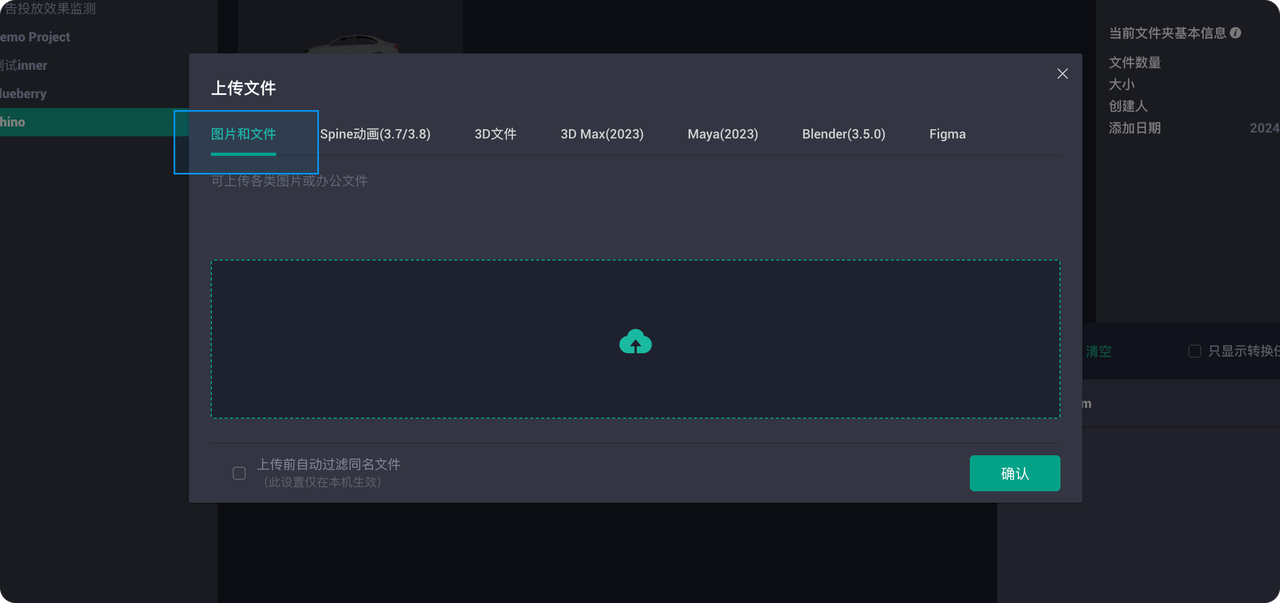📤上传入口/方式
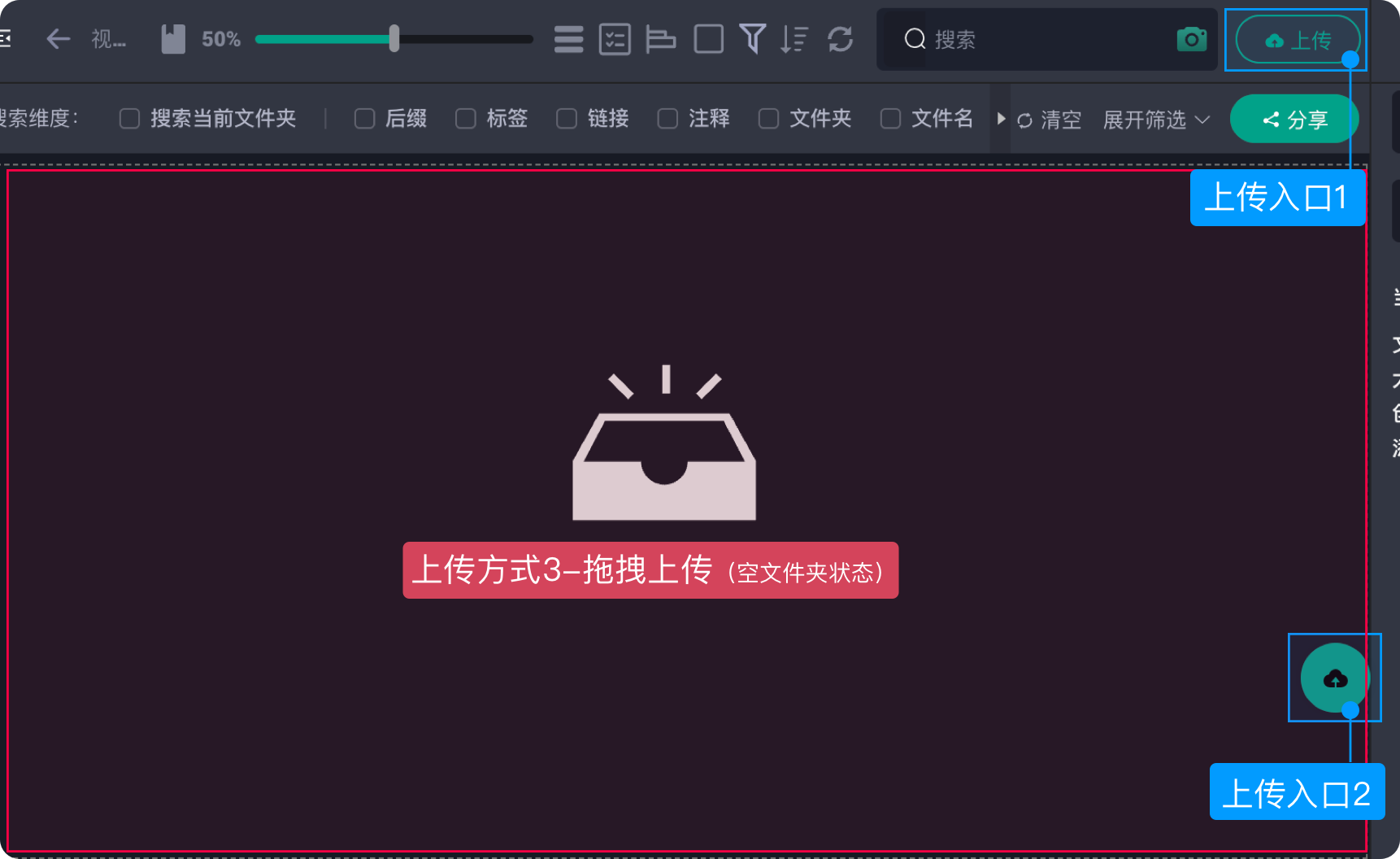
📤新建/上传文件
- 在顶级目录下任一层级点击 【+新建】 按钮显示功能下拉框,选择 上传文件 选项。
- 在windows本地资源管理器选择文件进行上传,支持按住键盘 ctrl 键选择多个文件同时上传,也支持从本地资源管理器往页面(绿框内)中拖入单个或多个文件进行上传,上传后文件会自动显示在打开层级下,并默认选中。
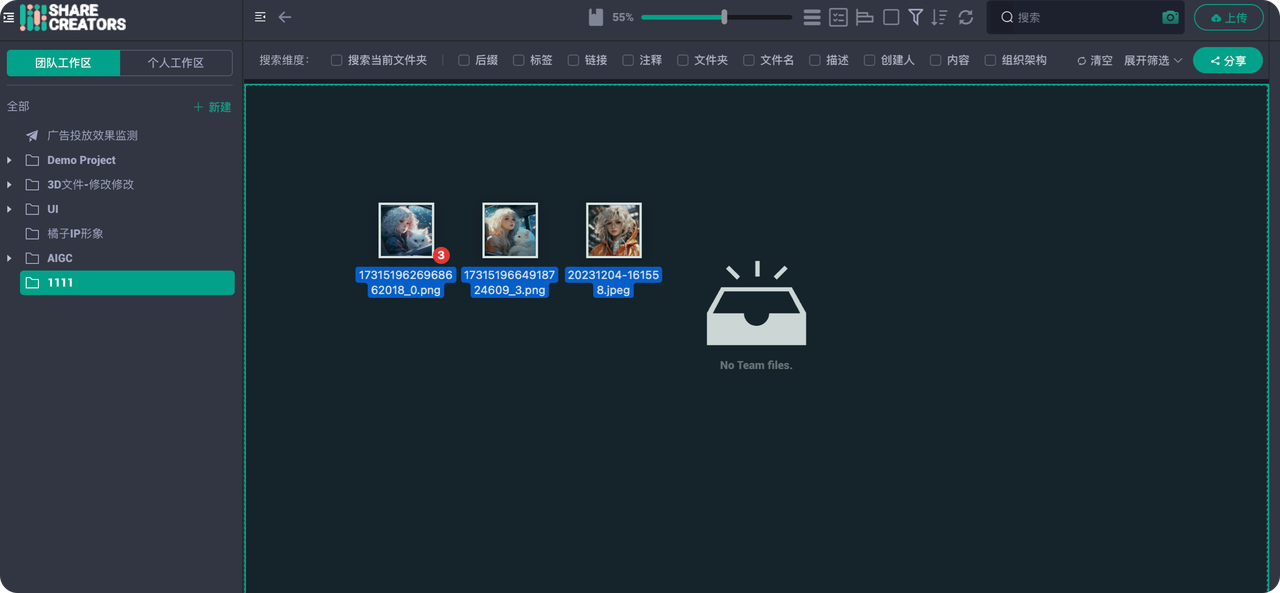
3D max上传演示
目前支持贴图的vray 版本5(测试过最大5.2,max/maya2018~2023都可以安装5版本),arnold版本是7(测试过最大7.1.3,max/maya2018~2023都可以安装7版本)。
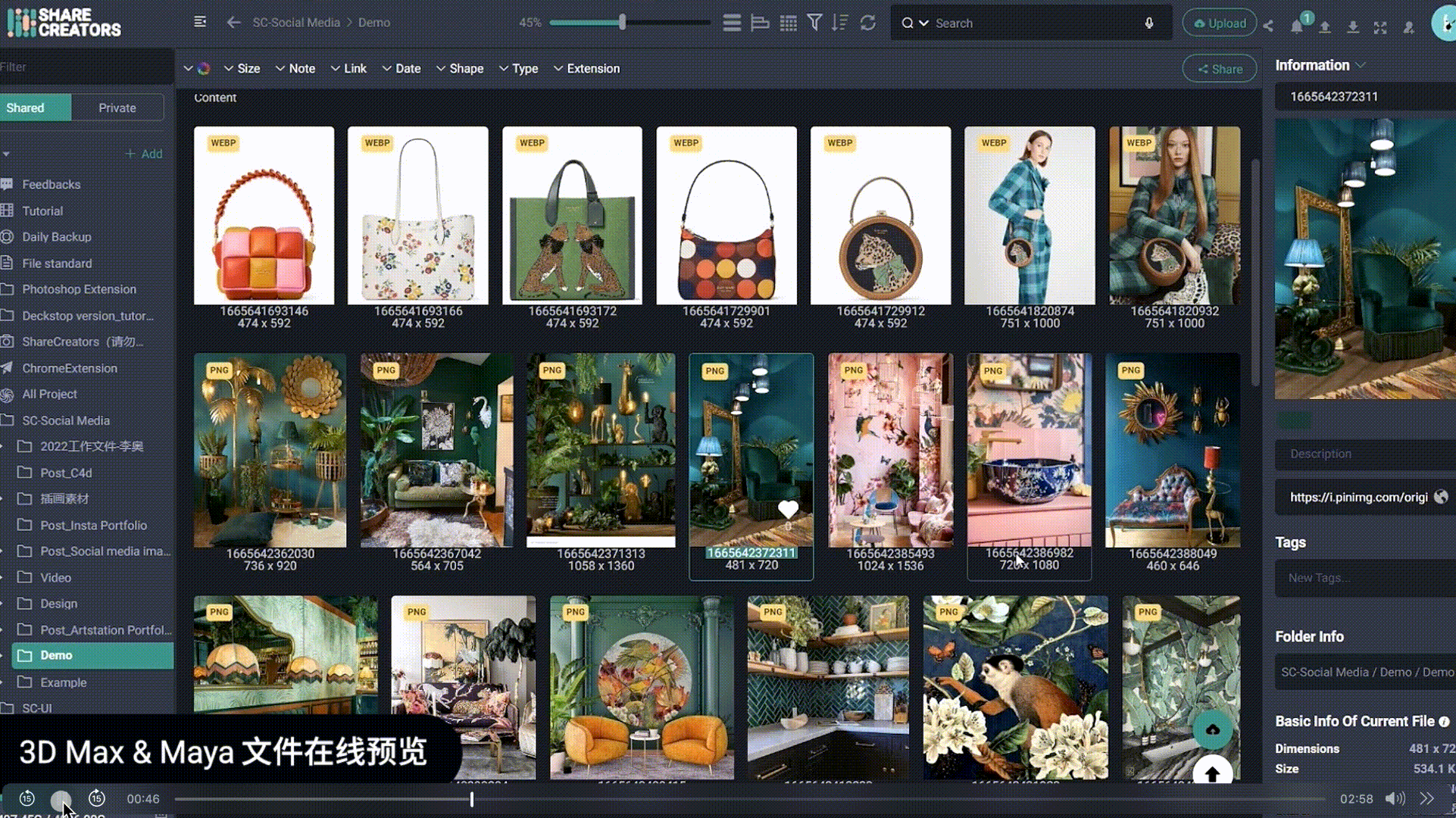
- 3D文件上传成功后,自动进行在线转化,生成预览图
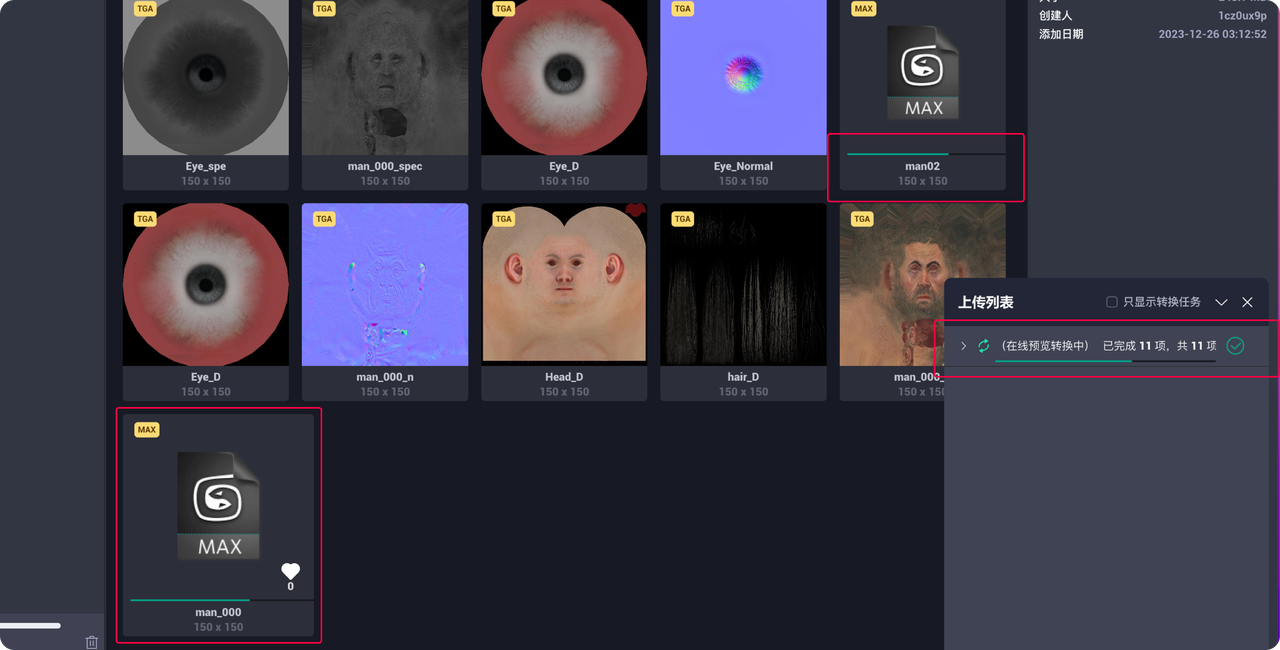
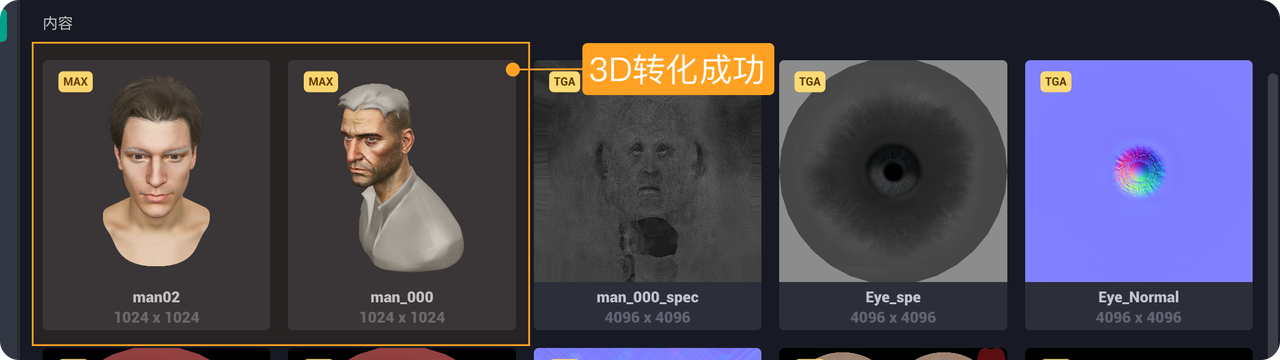
🗳3D文件上传注意事项
1️⃣max工程文件夹去除所有光学路径,这样保证我们把这个文件夹发给其他人的时候,其他人能直接通过max打开,而不用再手动调整。maya,blend同理
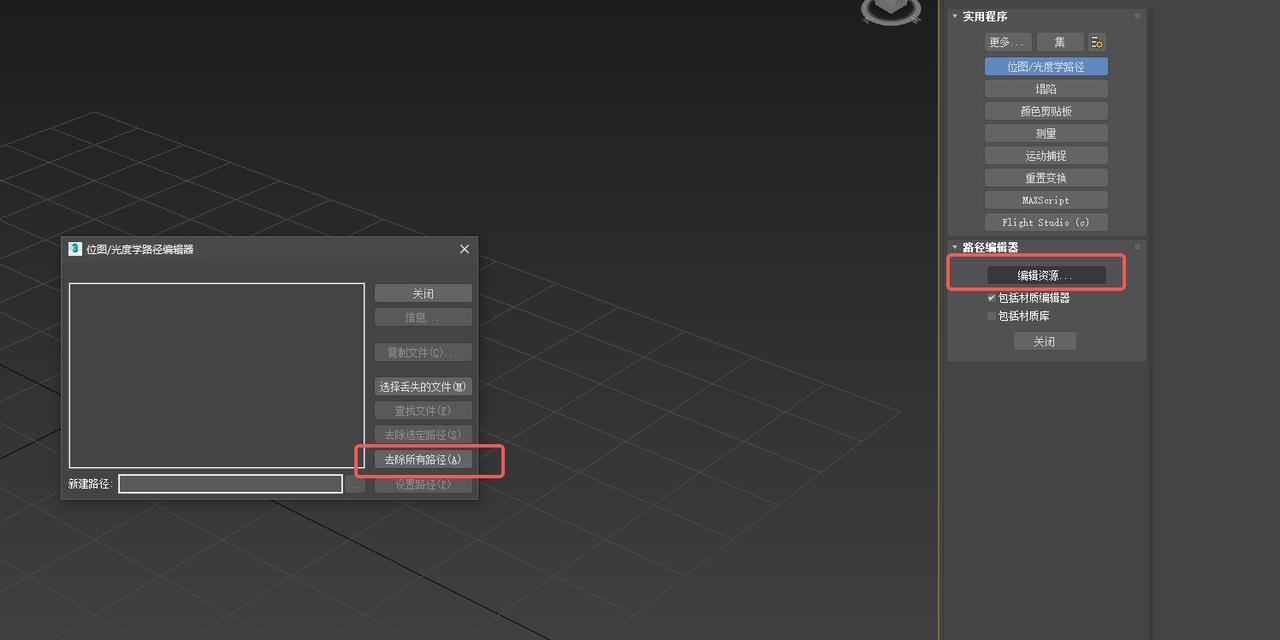
2️⃣如果第1条无法保证,那么这一条必须要保证,模型文件中使用的贴图名字必须和文件夹内贴图的名字相同,否则无法正常匹配贴图。
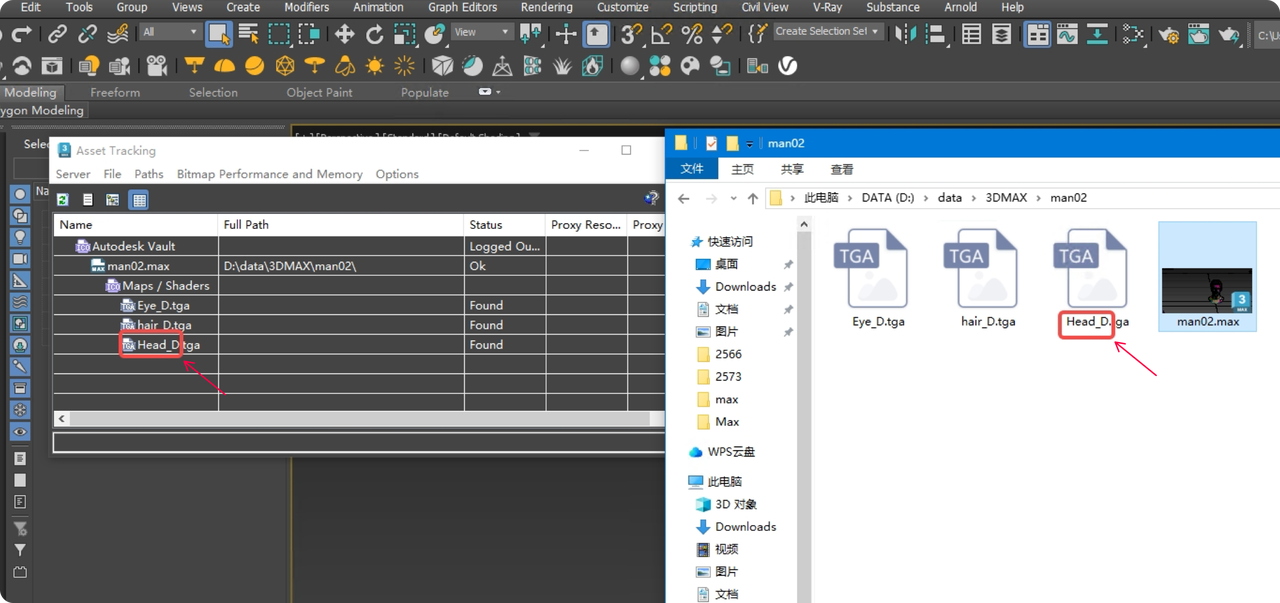
3️⃣模型文件只会在其父级文件夹内查找贴图文件,并且要求贴图文件夹的层级要么与模型文件相等,要么更低,不能更高。例如,对于下图1.max,它的父级文件夹是模型文件1,它可以获取到衣服_M.png和贴图文件目录中的文件,但是对于2.max,由于其父级文件夹是文件夹2且没有同级的贴图文件,所以无法找到贴图。
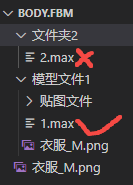
4️⃣在前端的tab上传时,不要传错了位置,比如把一个maya文件夹传到max窗口去了,这种情况是会失败的。上传max,maya,blend这几个类型时,要上传文件夹。
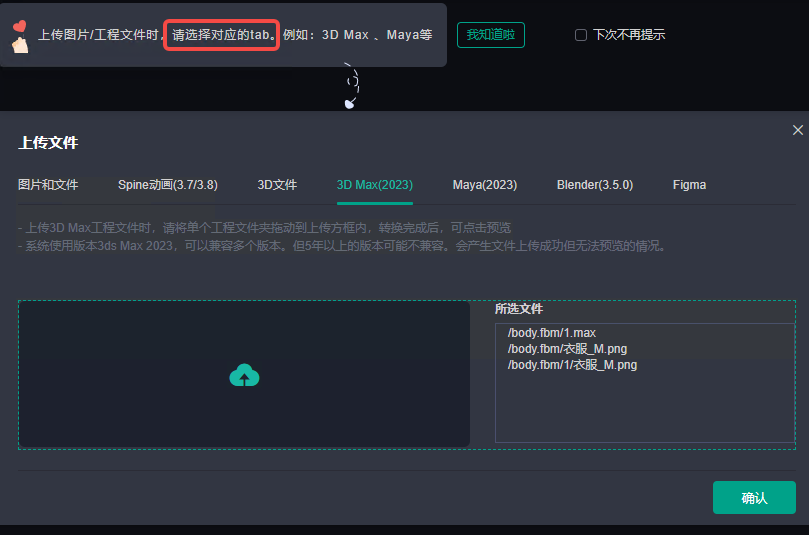
5️⃣3D文件上传成功后,自动进行在线转化,生成预览图
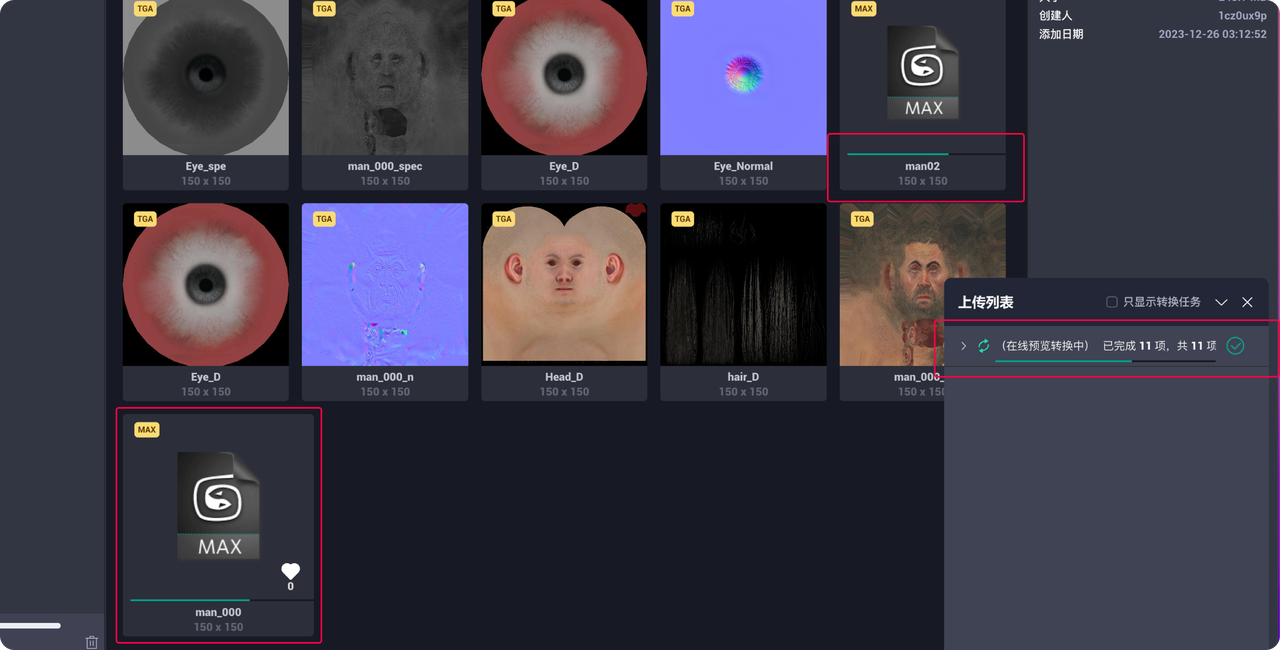
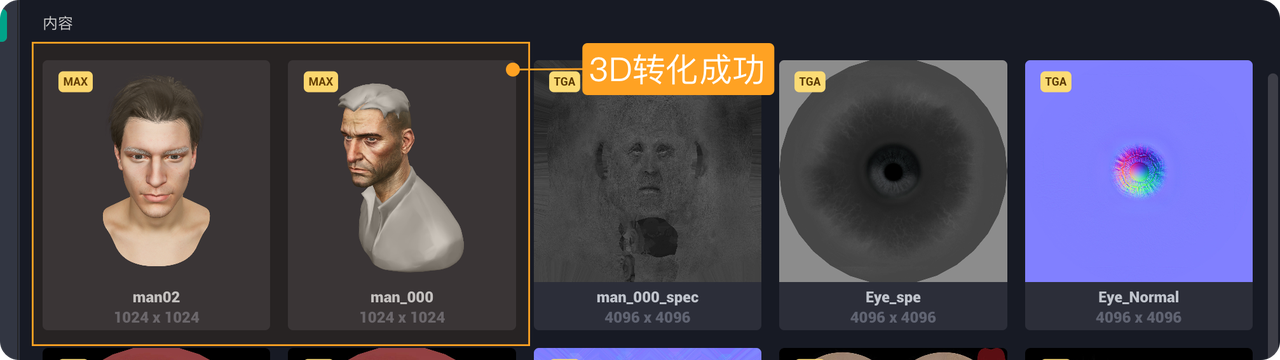
6️⃣人工选择贴图,如果发现贴图没有或者错了,您可以在web上双击模型文件,进入下图difuse tab界面,在点击加号按钮后选择已上传的图片文件或者上传新的图片文件作为贴图。确定后,贴图将会与模型关联起来。
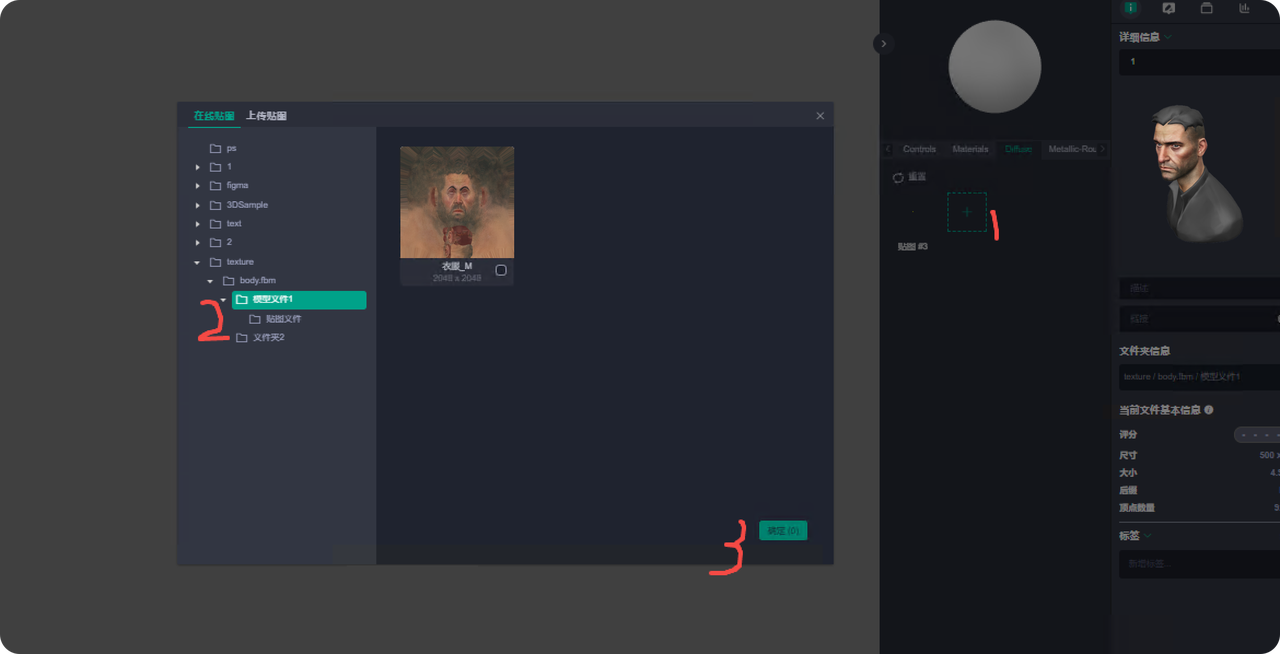
保存设置:
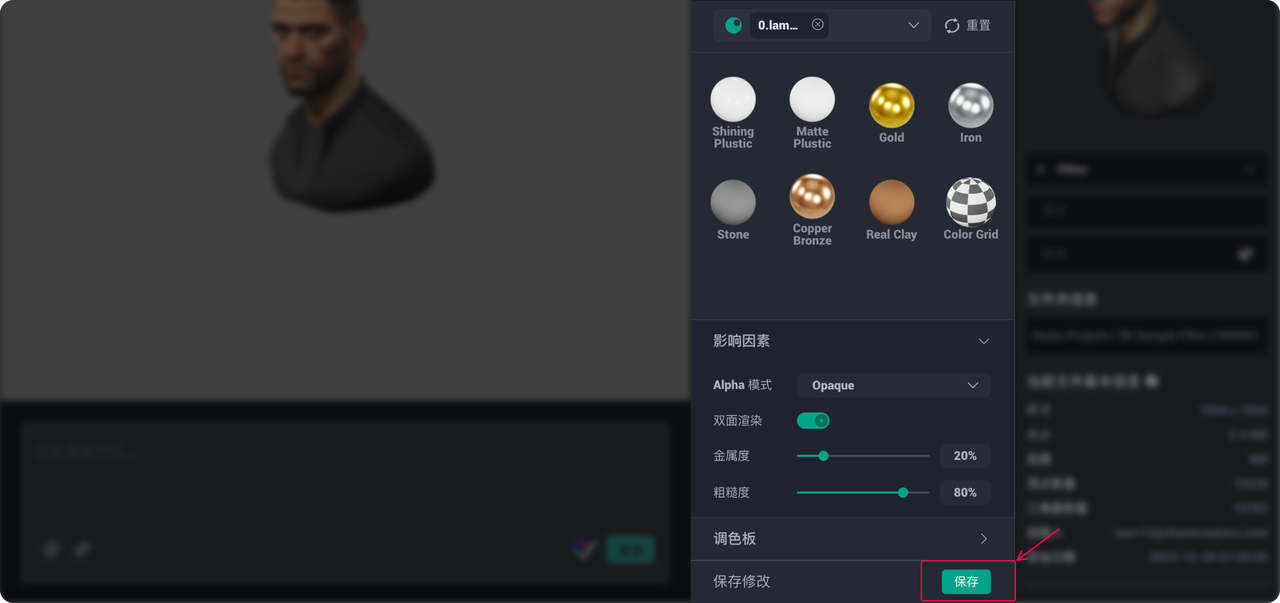
截图更新模型缩略图:
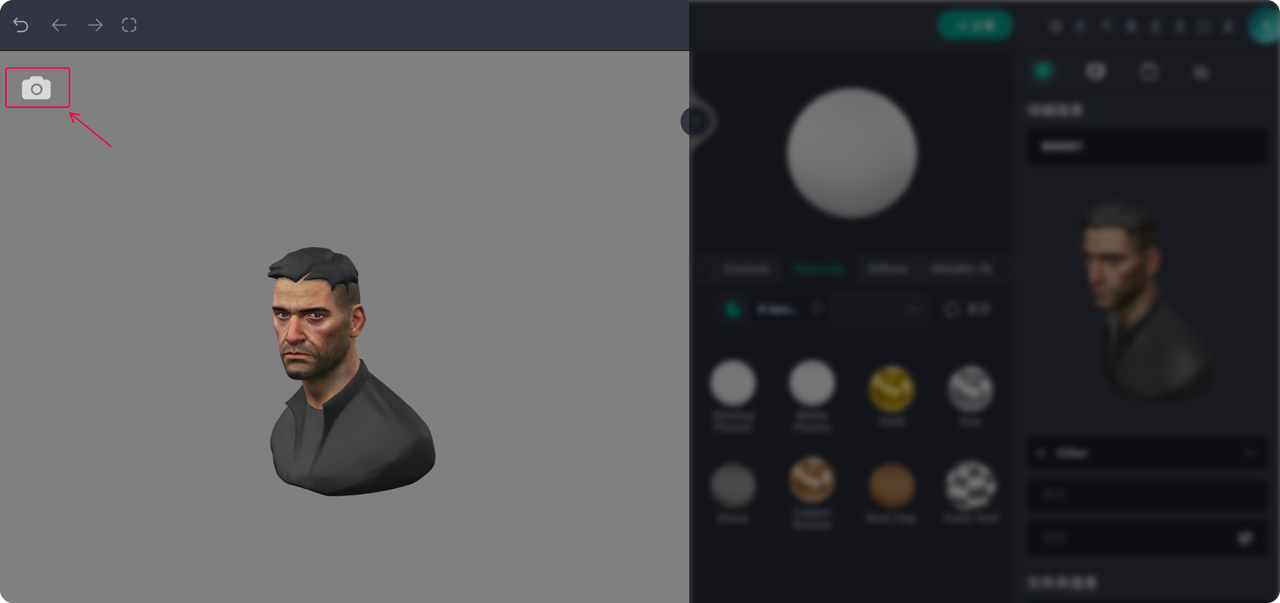
7️⃣另外,系统可以根据人工标记触发暴力配对,把模型文件附近查找的贴图随机贴到模型上,此时不能选择贴哪张图,不能保证整体效果。适用于需要批量处理模型文件数量过多的情况。
Spine动画上传
- 上传Spine动画文件,包含.json、.atlas、.png等, 单次请上传一组Spine文件,每次上传的所有Spine文件将作为一组处理 系统使用版本Spine 3.7/Spine 3.8,可以兼容多个版本。但5年以上的版本可能不兼容。会产生文件上传成功但无法预览的情况。 注意:除3.8.75版本外,spine 3.8其他版本导出json格式后可上传预览。
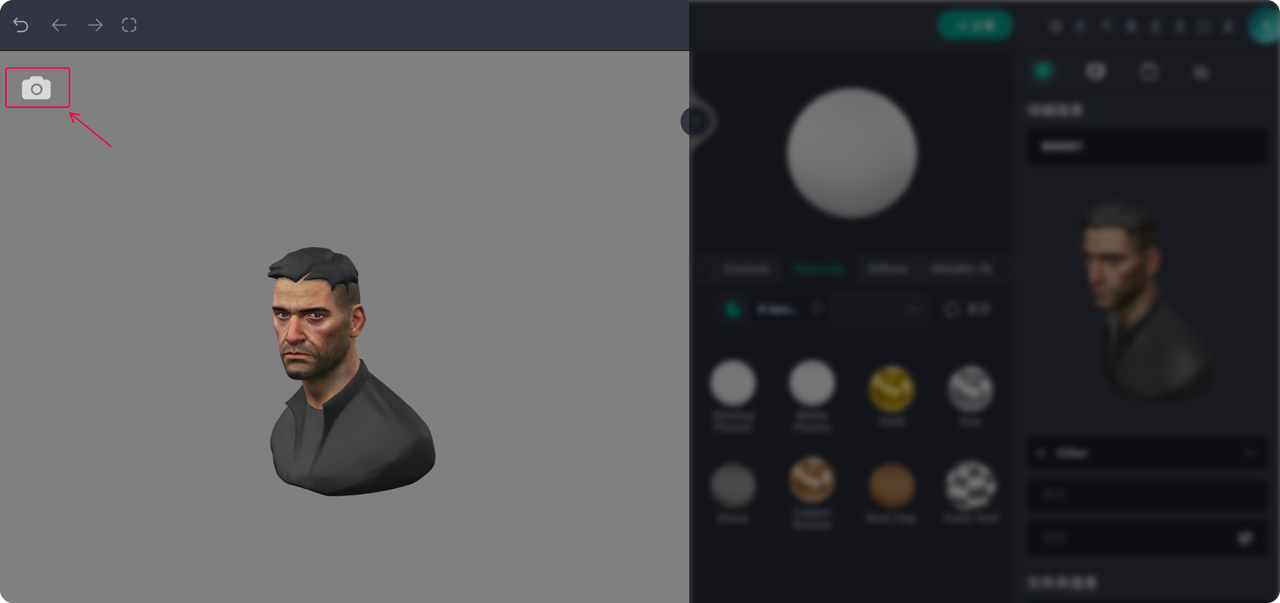
注意!!需要拖拽整个Jason包文件一起上传到对应的Spine tab里
figma上传预览
上传功能演示
上传步骤:
- 上传窗口中切换tab 到Figma;进行Figmas授权
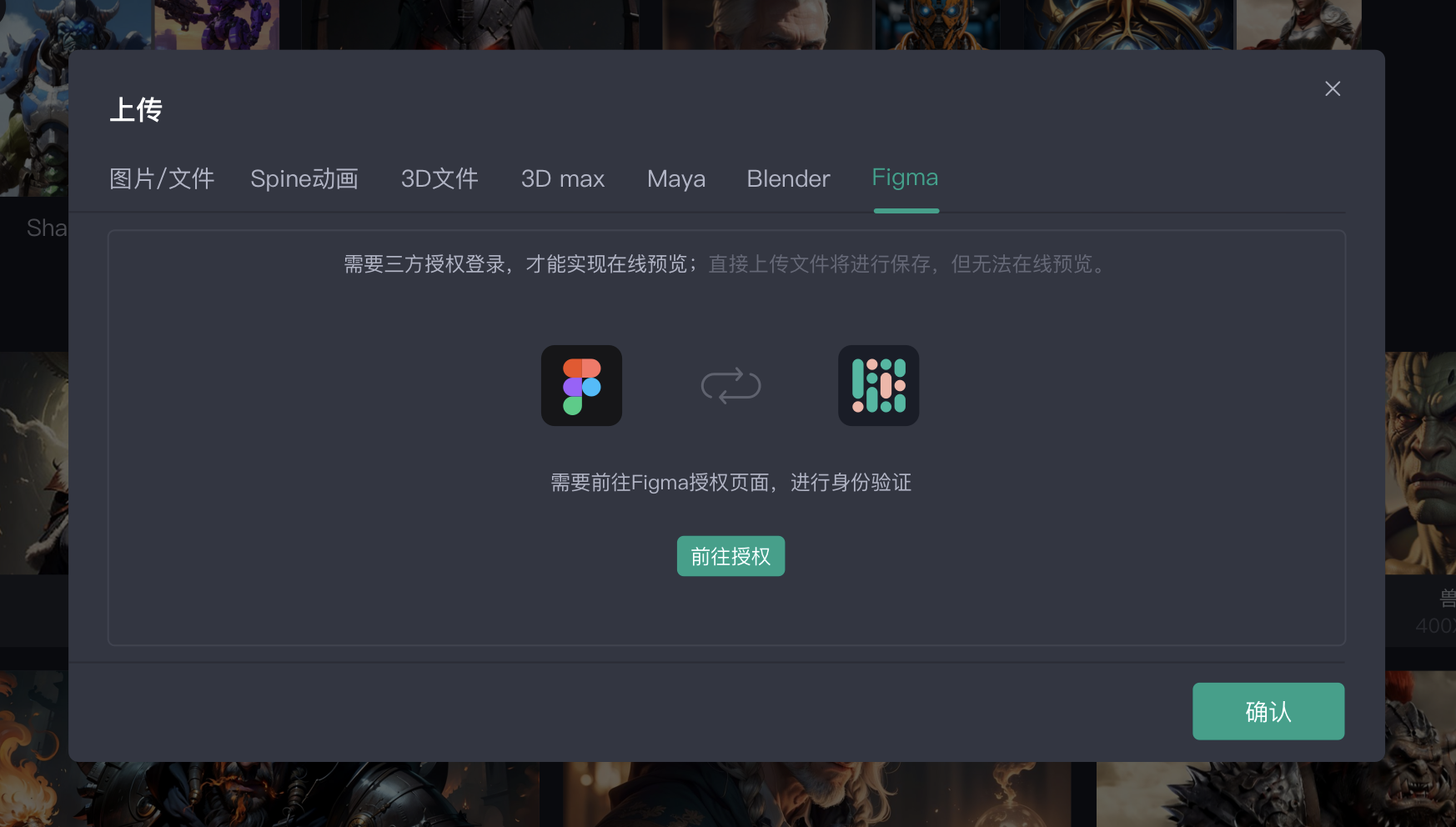
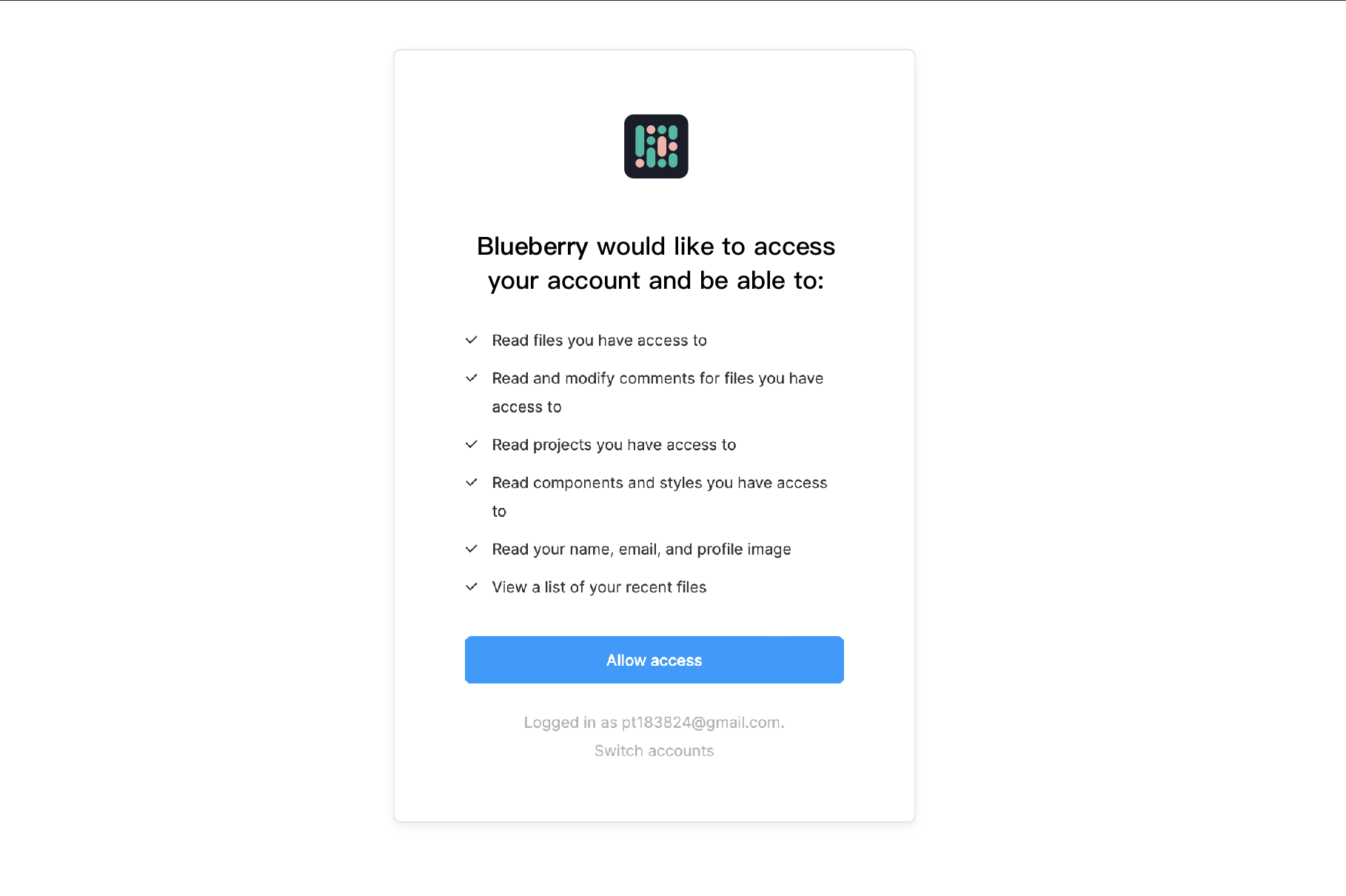
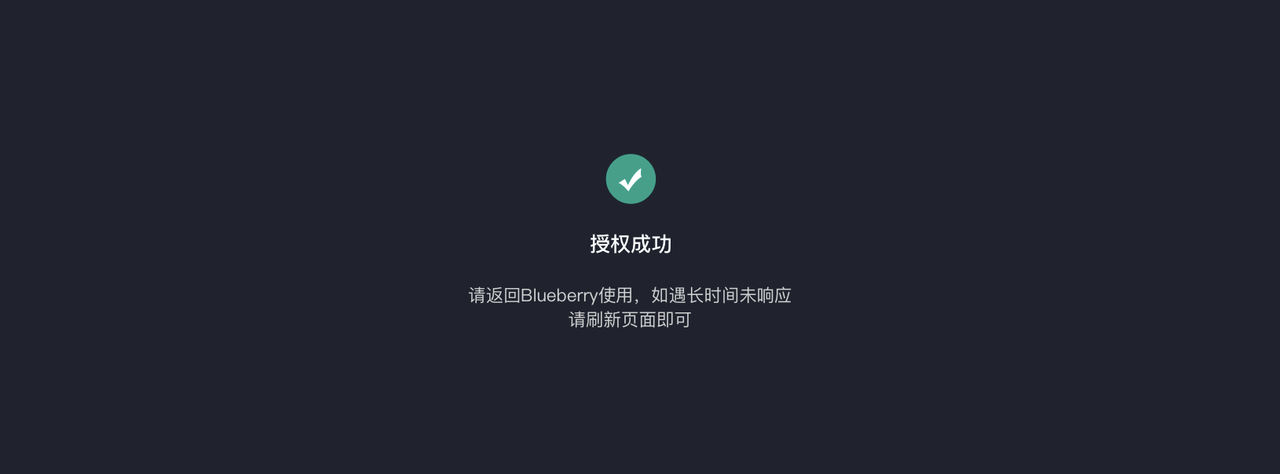
- 上传figma文件(.fig);
- 并在网页端粘贴文件URL链接到输入框;点击【确认】;上传成功 如何获取文件URL:
- 方法1:在浏览器地址栏复制 URL
- 方法2:右键文件,点击「复制链接」
- 注:私有访问的文件需先设置为「所有人可访问」
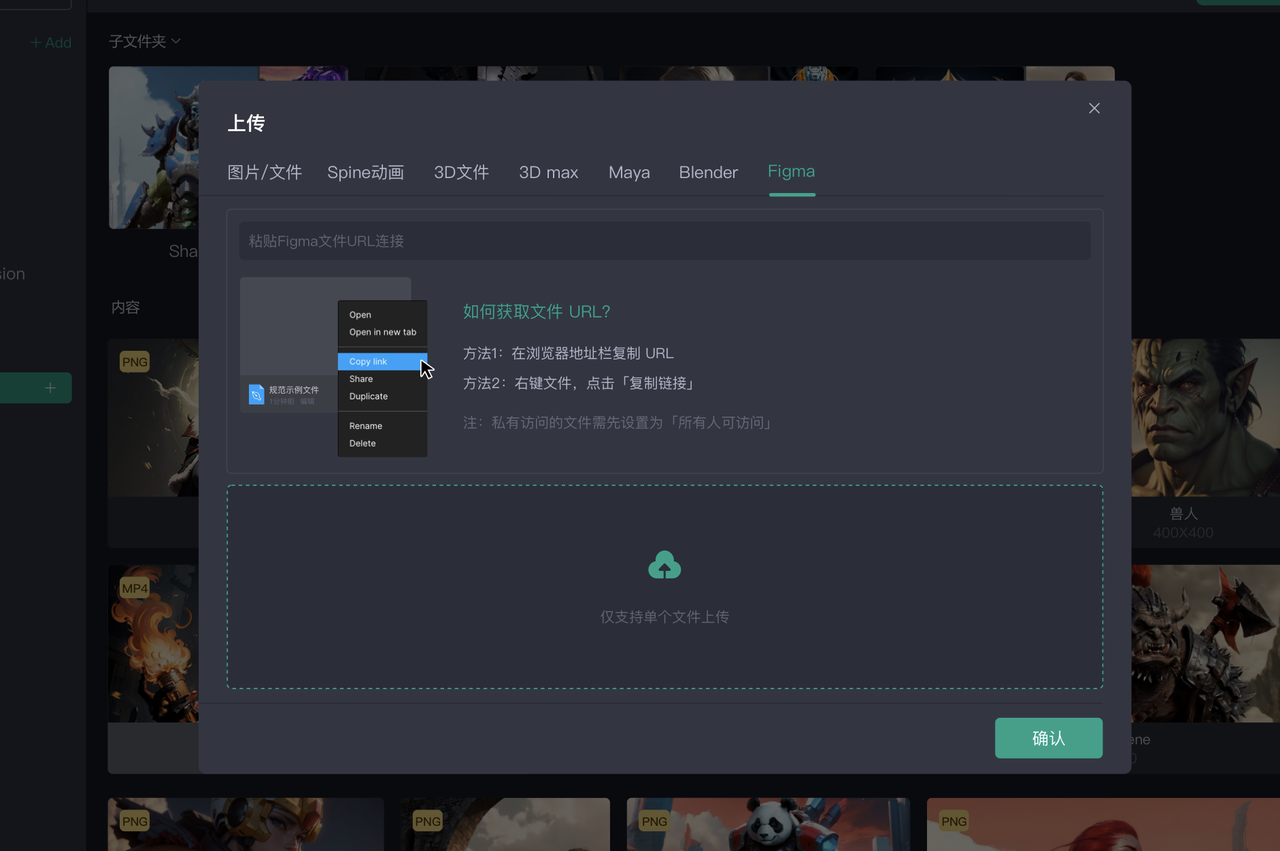
CAD上传
选择对应上传文件夹—选择图片及文件-上传-自动转换预览
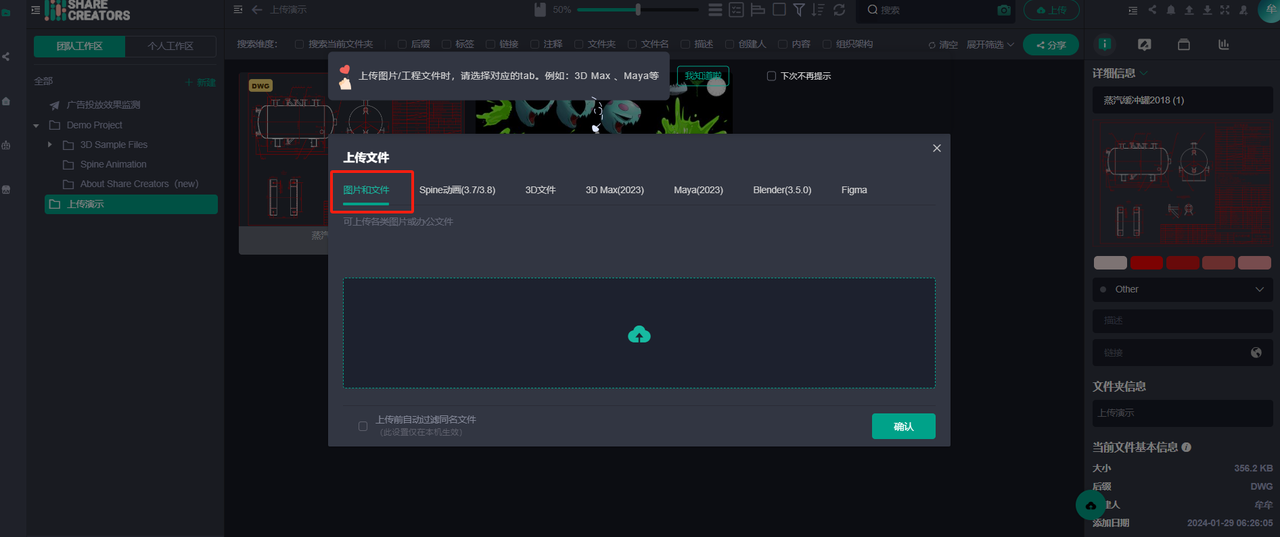
Blender上传
- 上传Blender工程文件时,请将单个工程文件或文件夹拖动到上传方框内,转换完成后,可点击预览
- 系统使用版本Blender 3.5.0,可以兼容多个版本。但5年以上的版本可能不兼容。会产生文件上传成功但无法预览的情况。
Rhino上传
上传功能演示
- 上传窗口中切换tab 到图片和文件
- 点击上传或者拖拽Rhino文件(.3dm)